FireShot是很多人公认最好用的网页截图插件之一,这款插件可以帮助我们在浏览网页的时候进行截图,把网页里面的内容以图片的方式保存下来。FireShot这款插件的特点是支持网页滚动截图,目前市面上的很多截图功能只支持全屏截图和固定区域截图。对于需要滚动显示的网页内容,往往只能在截图之后再进行手动图片拼接,这无疑是非常不方便的。FireShot可以直接滚动选择网页截图的区域,帮助我们把选定区域的内容完整截取成图片,功能非常的实用。多下软件园给大家分享FireShot中文版下载,强烈推荐需要网页截图插件的朋友们下载使用哦!
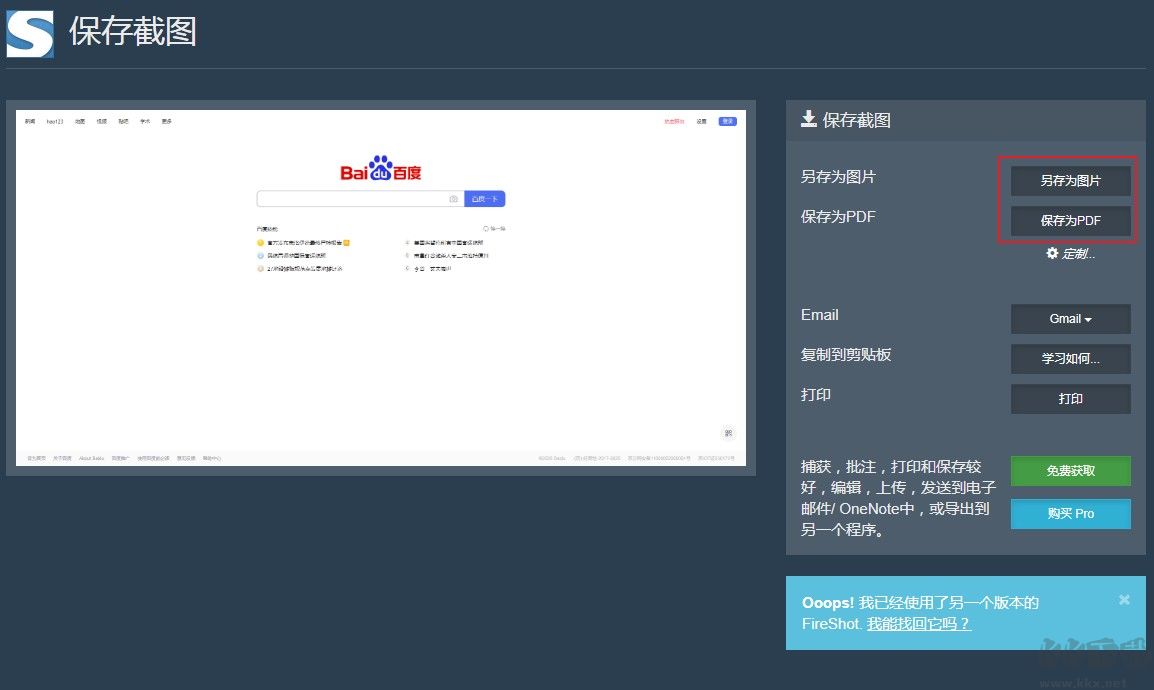
1. 多种截屏模式:FireShot支持全屏截图、当前页面截图、选定区域截图等多种截屏模式,可以根据需要选择不同的截图方式。
2. 强大的编辑工具:FireShot提供了丰富的编辑工具,包括画笔、标记、文字、箭头等,可以对截图进行标记、修饰和添加文字说明,使截图更加直观和易于理解。
3. 支持保存和分享:FireShot可以将截图保存为本地文件,也可以直接分享到社交媒体、邮件等平台,方便与他人分享和交流。
4. 支持导出多种格式:FireShot支持将截图导出为多种格式,包括PNG、JPG、PDF等,可以根据需要选择最合适的格式进行导出和保存。
5. 快捷键操作:FireShot支持自定义快捷键操作,可以通过快捷键快速进行截图、编辑和保存等操作,提高工作效率。
6. 支持多种浏览器:FireShot插件适用于多种主流浏览器,包括Chrome、Firefox、Edge等,可以在不同的浏览器中使用相同的功能和体验。
1、将FireShot安装到谷歌浏览器中后,我们浏览任意网页时在页面空白处单击鼠标右键,可以在右键菜单中看到“捕捉网页截图-FireShot”这一项;
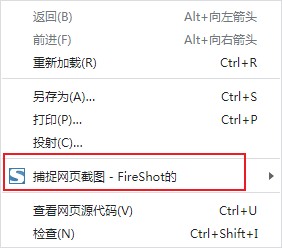
2、将鼠标移动上去之后可以看到捕捉整个页面、捕捉可见部分、捕捉选定区域三个选项,可以选择自己需要的模式进行截图;
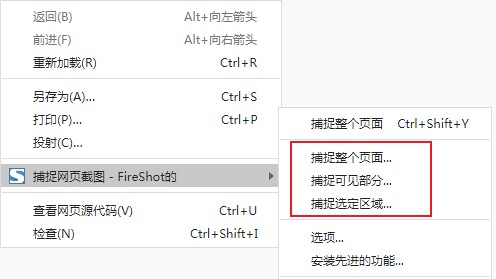
3、截图完成后后进入到如下图所示的页面,在这里我们可以预览截图效果,并选择是将截图保存为图片还是PDF文件,你也可以选择将截图复制到剪贴板中或是直接打印截图内容;
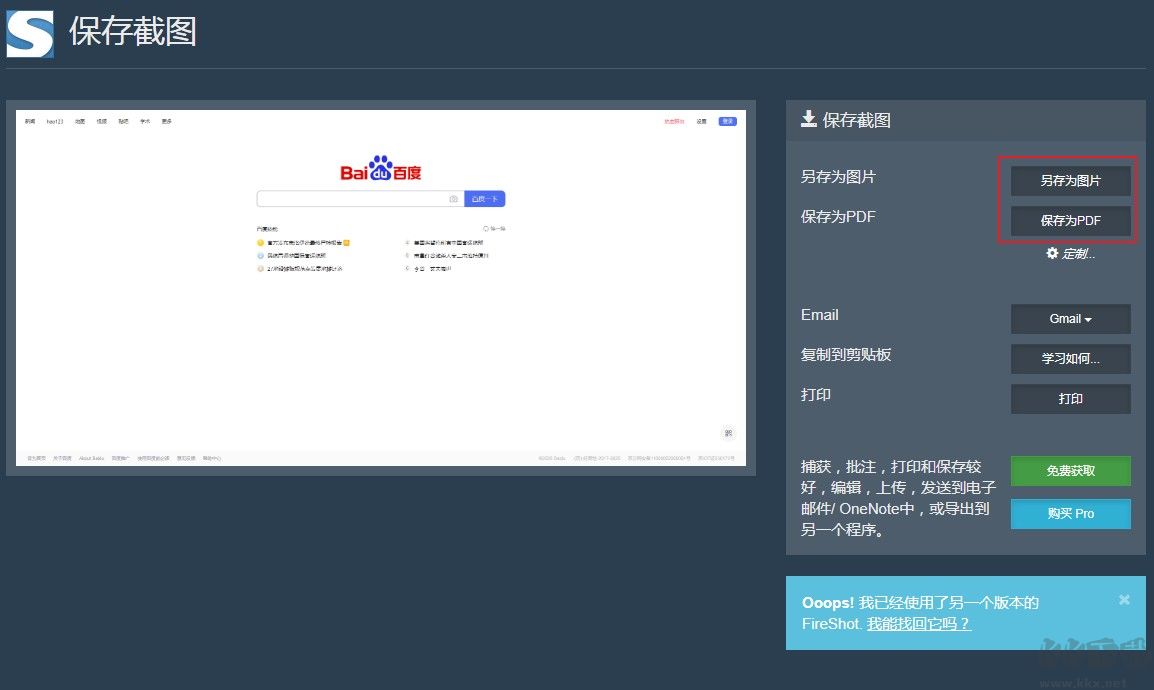
4、使用鼠标右键单击浏览器右上角的FireShot图标,然后在弹出窗口中选择“选项”可以对FireShot进行设置;
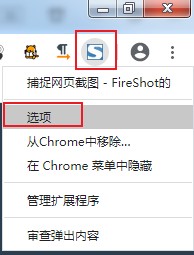
5、如下图所示在设置页面中可以设置图片默认保存格式、截图热键、截图默认存储文件夹等选项;
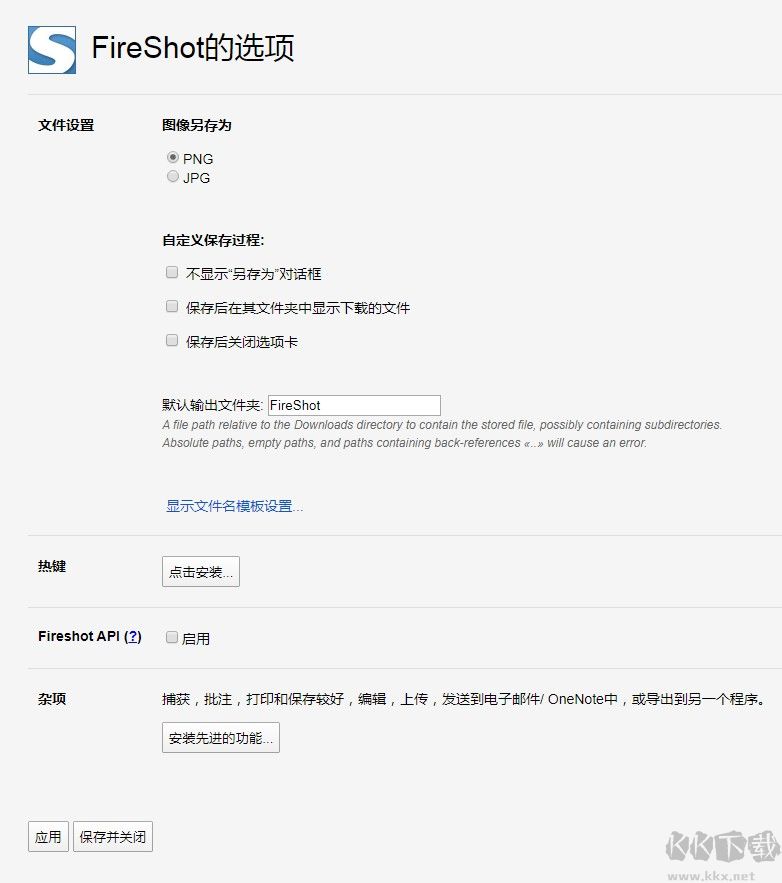
软件信息
相关推荐
更多版本